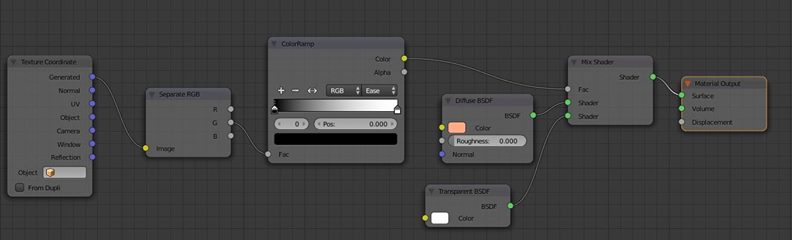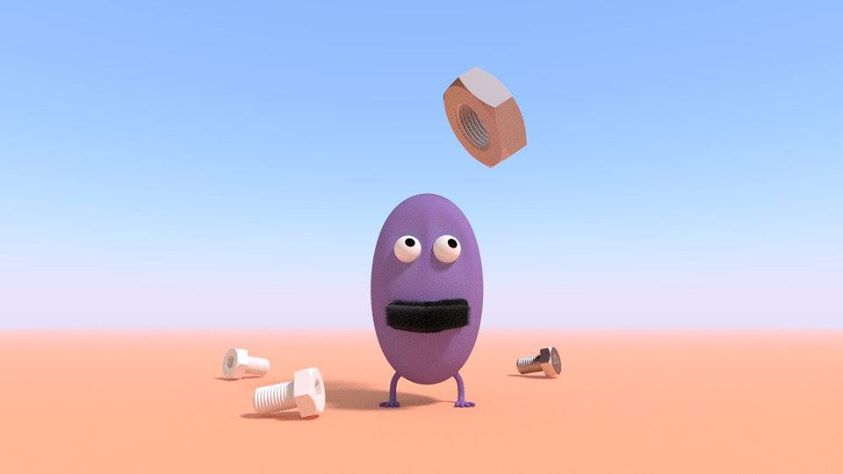Algumas configurações de nós úteis
- Cores diferentes para o fundo e para o ambiente
- Utilizar uma imagem com Alpha
- Cor aleatória
- Wireframe
- Misturar shaders com Vertex Paint
- Plano com 2 cores diferentes
- Efeito holograma
- Pointiness / saliências
- Céu e nuvens
- Transparência num eixo
Cores diferentes para o fundo e para o ambiente
A configuração abaixo, utilizada no World, permite utilizar cores diferentes para o fundo e para o ambiente. Ou seja, pode modificar a cor de fundo sem que esta afete a iluminação ambiente.
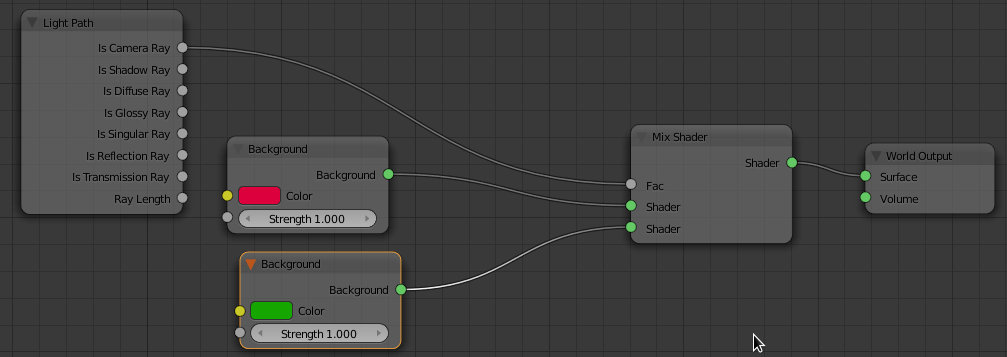
Utilizar uma imagem com Alpha
A configuração abaixo, utilizada num objeto, permite utilizar uma imagem com Alpha. A configuração mistura transparência com Diffuse. Se não quiser transparência, substitua o nó Transparent com outro a seu gosto. Veja a segunda configuração.
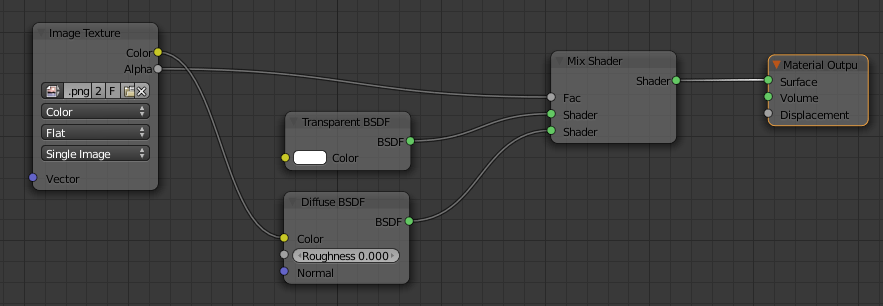
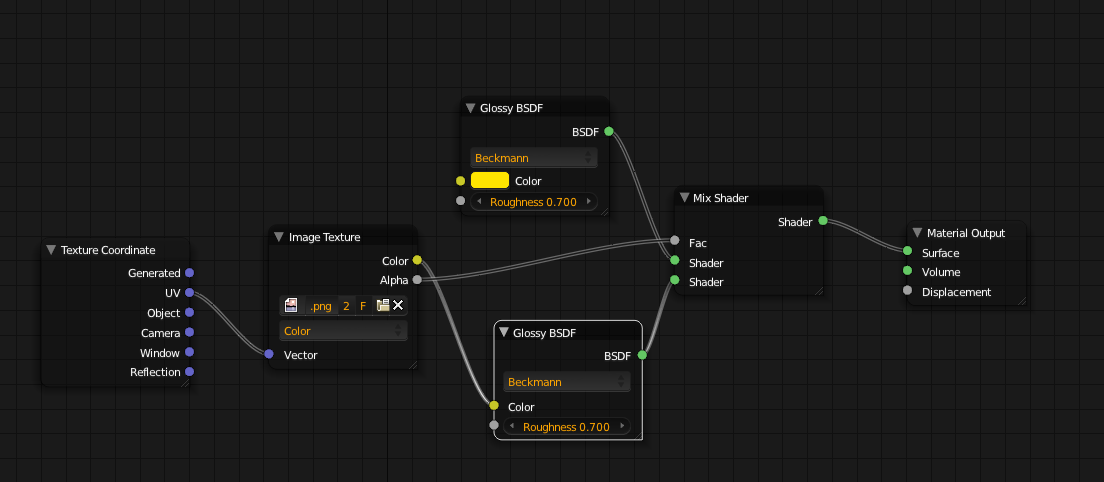
Cor aleatória
Cor aleatória baseada num valor Random. Se aplicar este mesmo material a 4 objetos diferentes irá obter 4 cores diferentes.
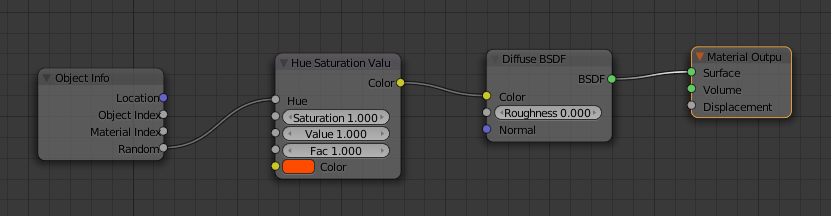
Wireframe
O nó Wireframe permite criar triângulos visíveis. Neste caso, as faces são verdes e a linhas que definem os triângulos são vermelhas.
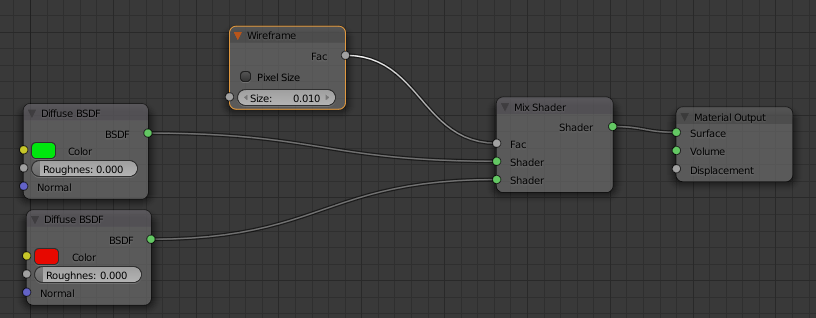
Para mais opções, sugere-se a consulta do texto Renderização de wireframes.
Misturar shaders com Vertex Paint
Comece por subdividir um cubo. Vamos pintar vértices com diferentes pesos e, portanto, quanto mais vértices tivermos maior a precisão da pintura.
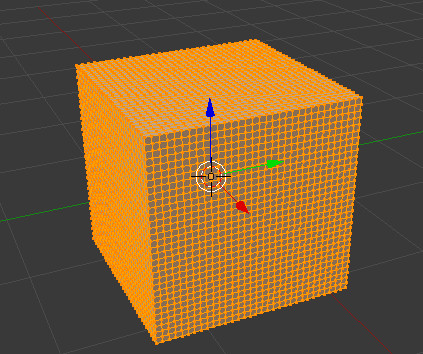
Ative o modo Vertex Paint e pinte com diferentes graus cinza ou preto diferentes áreas du cubo.

O Blender criou automaticamente um mapa de cor e deu-lhe o nome Col. Pode alterar o nome mas vamos utilizar o nome pré-definido.
Crie uma configuração de nós para misturar duas cores. Como fator (Fac) de mistura utilize o Attribute (Input) e escreva o mesmo nome (Col) na caixa Name. Ou seja, irá usar o mapa Col para definir a mistura das duas cores.
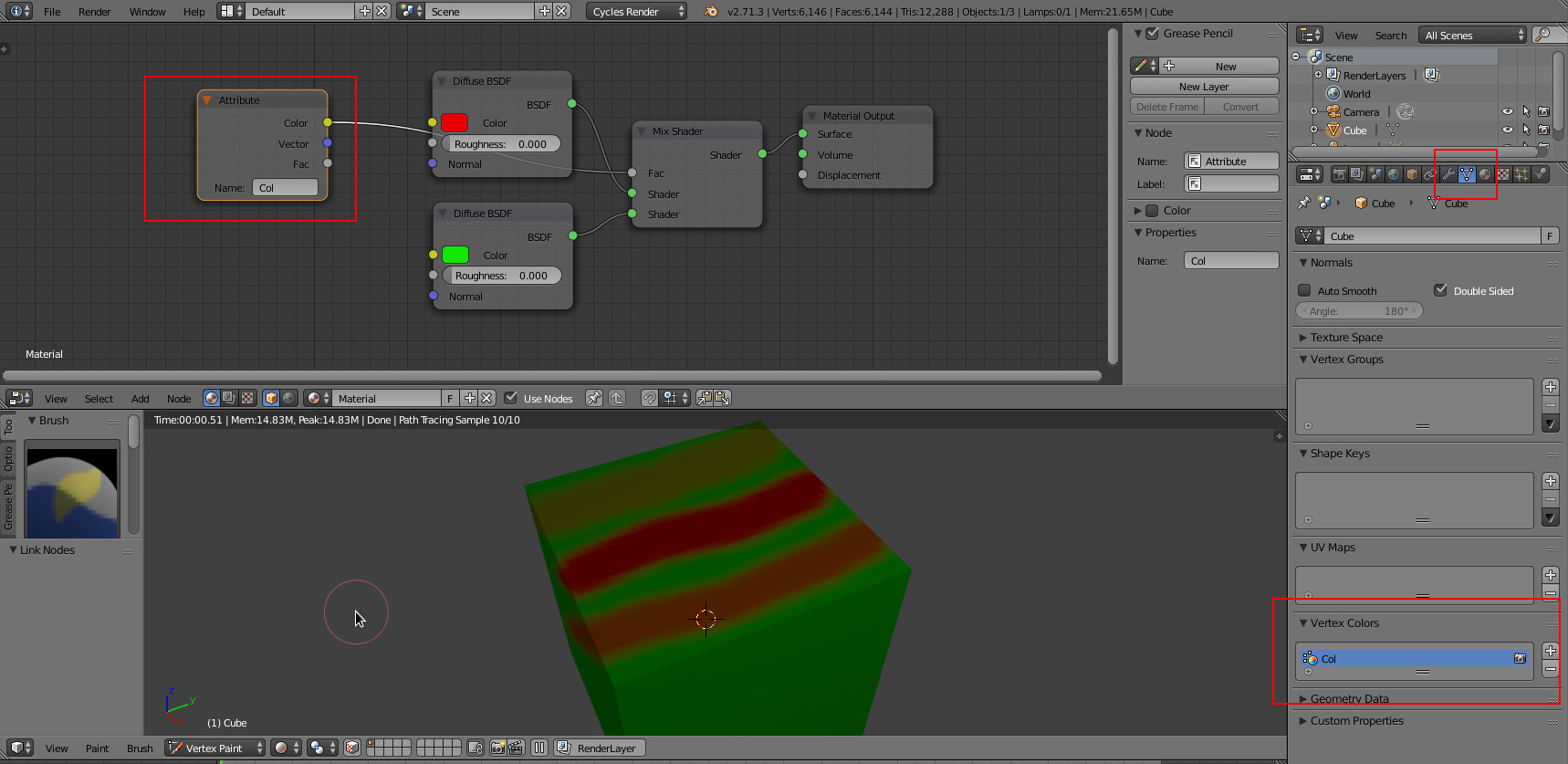
Esta técnica também pode ser utilizada no Blender Internal Render com o editor de nós de materiais.
Plano com 2 cores diferentes
A opção Backfacing do nó Geometry permite separar dois lados de um mesmo plano. Ou seja, é possível misturar 2 materiais mas apresentar apenas um em cada lado do plano.
Com shaders Emission esta opção é particularmente útil, permitindo emitir cores diferentes nos dois lados do plano ou emitir só de um lado (o outro tem um shader Transparent).
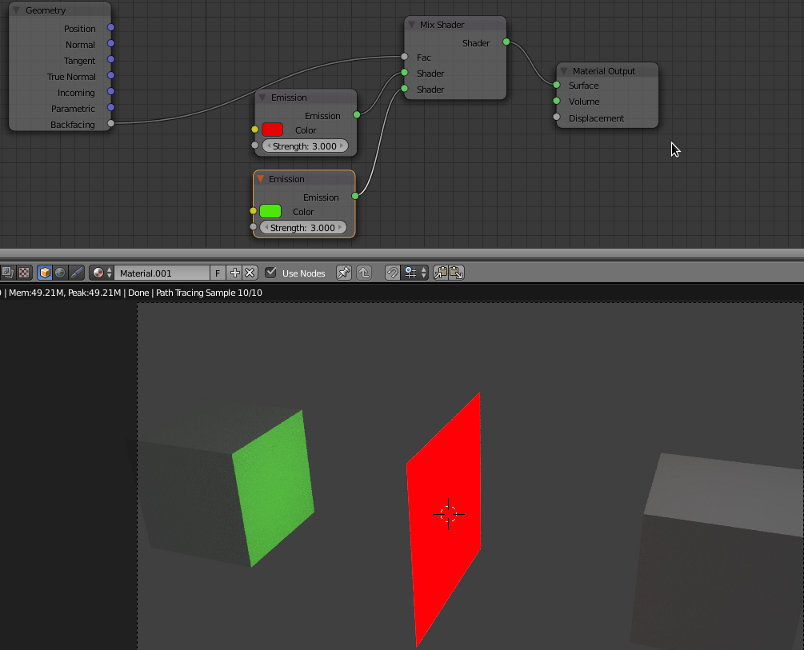
Efeito holograma
O nó Layer Weight controla a mistura dos shaders de Emission e Transparent.
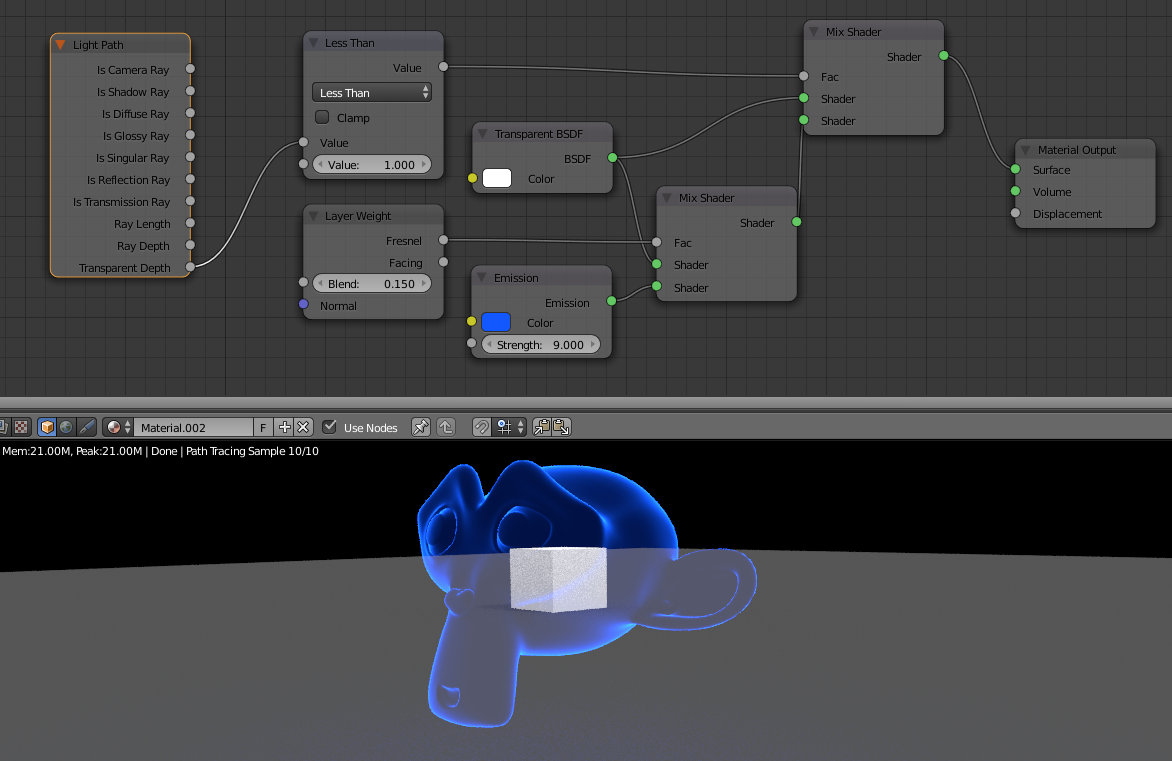
Pointiness / saliências
A opção Pointiness do nó Geometry permite identificar o grau de agudez/saliência. O ColorRamp permite manipular a mistura.
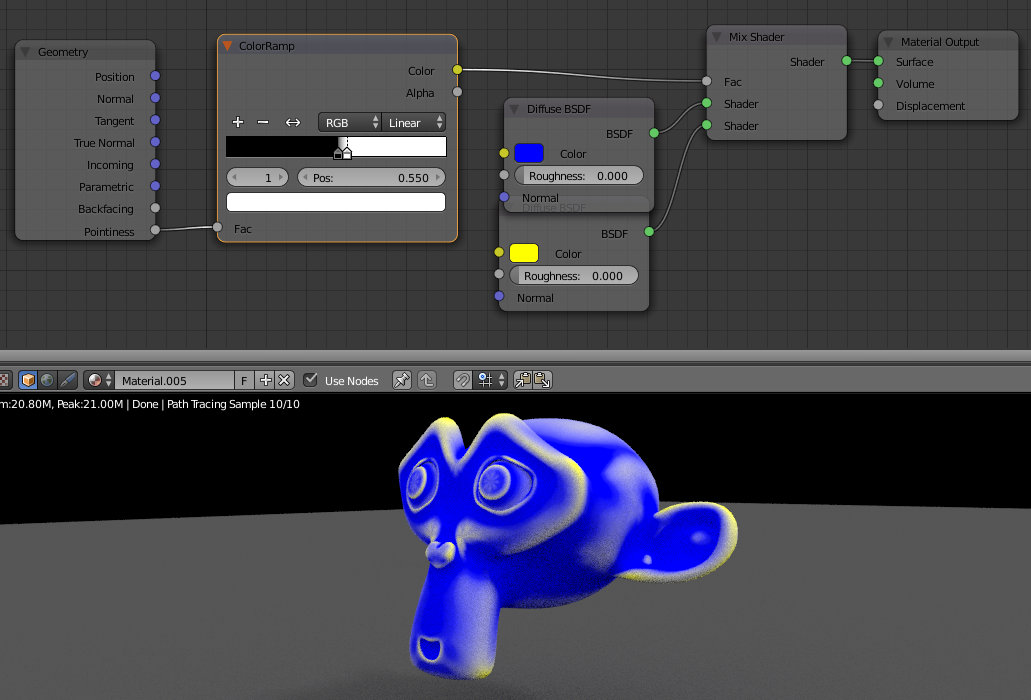

Céu e nuvens
Céu é uma Sky Texture e as nuvens são criadas com Noise Texture.
RGB Curves em conjunto com a Strength permite controlar a quantidade e a intensidade da luz.
Os nós à esquerda do Sky Texture permitem controlar o mapeamento do fundo (rodar, moverr, scale, etc). Foi utilizado para fazer surgir o sol à direita.
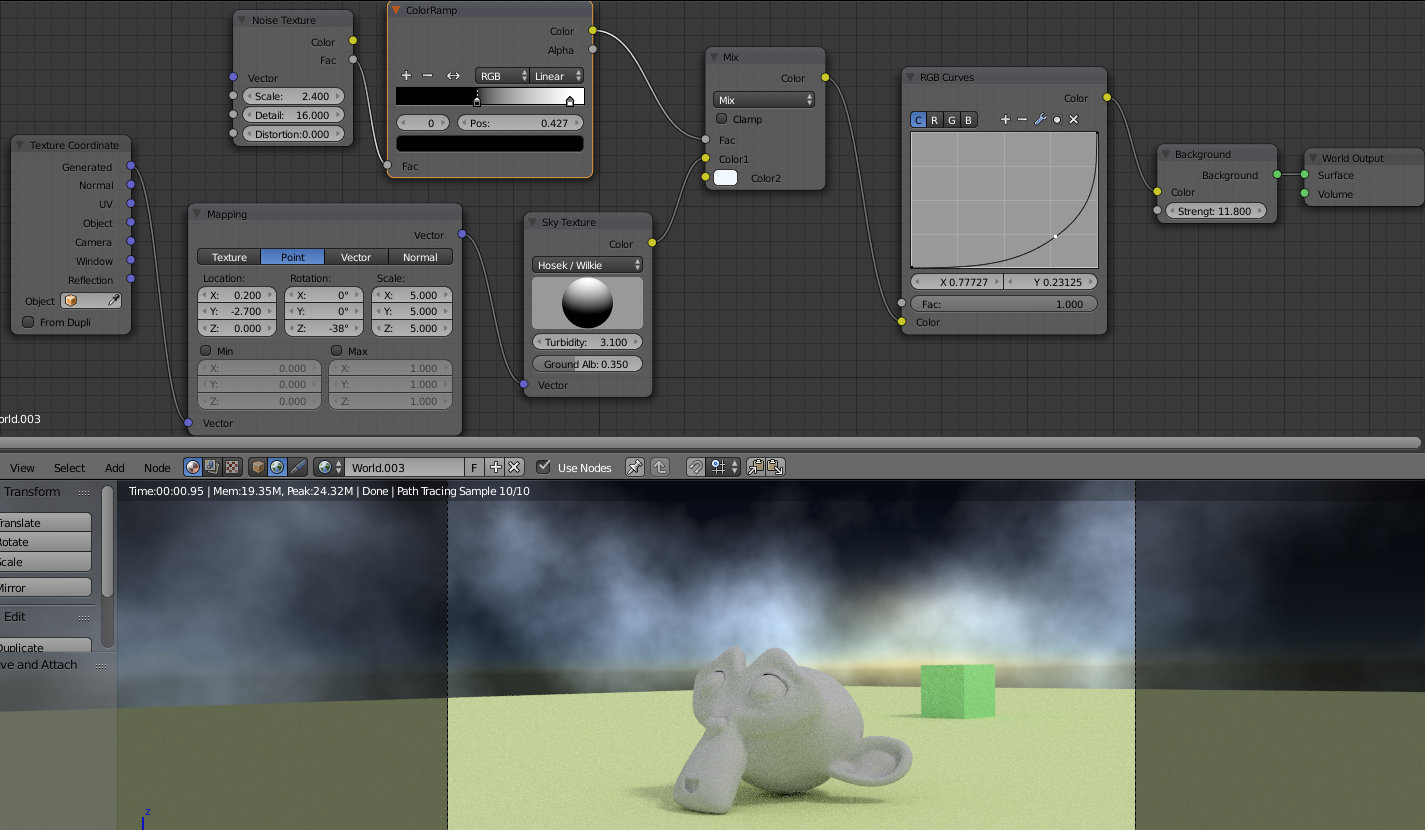
Transparência num eixo
Na imagem abaixo, a mistura com a transparência ocorre apenas num eixo. A mistura é controlada com ColorRamp. A diferença entre as duas imagens (transição para transparência) é criada pela interpolação utilizada no ColorRamp: na primeira imagem utilizamos Constant; na segunda imagem usamos Ease. E a posição (Pos) dos pontos de controle pode ser animada criando um efeito animado!
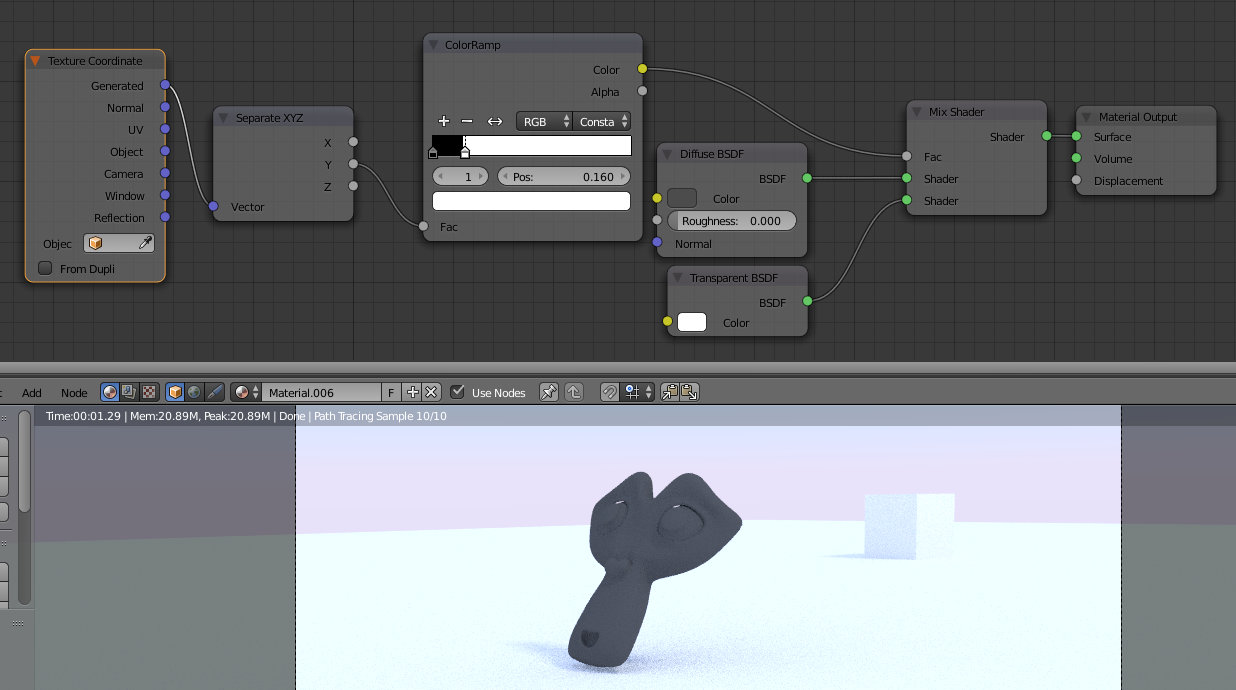
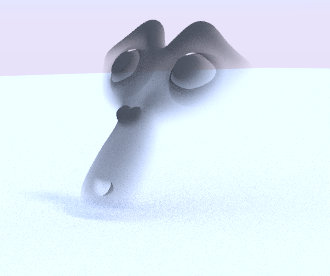
No exemplo abaixo, é o chão que tem o material com transparência. Ao fundo, o material vai ficando transparente e deixa passar o céu criando um efeito algo similar ao Mist.